”Proudly powered by WordPress”.
Om du har installerat ett gratistema från WordPress temakatalog har du förmodligen sett det meddelandet i sidfoten på din webbplats. Om du kör standardtemat kommer det definitivt att vara där. Beroende på ditt tema kan det dock ha ersatts av ett meddelande som talar om för besökare vem temautvecklaren är.
Men vad ska du göra om du inte vill ha en annons för WordPress eller för din temautvecklare på din webbplats? Vad ska du göra om du hellre vill spara sidfoten för information om dig själv: din webbplats, ditt företag och ditt varumärke?
Den goda nyheten är att det inte är svårt att ta bort ”Powered by WordPress”-meddelandet. Exakt vilken metod du använder beror på hur utvecklaren har lagt till det i temat, men med lite undersökande arbete är det möjligt att räkna ut det och ta bort krediteringen.
Så i det här inlägget ska jag visa dig hur du tar bort meddelandet ”Powered by WordPress” och dess länk. Jag ska också diskutera varför du kanske – eller kanske inte – borde ta bort detta.
- Varför du kanske borde ta bort meddelandet ”Powered By WordPress”
- När du kanske inte borde ta bort ”Powered By WordPress”
- Får jag ta bort meddelandet?
- Så ska du inte ta bort ”Powered By WordPress”
- Så tar du bort ”Powered By WordPress” med ett plugin
- Så tar du bort ”Powered by WordPress” manuellt
- • Ersätt ”Powered by WordPress” med din egen kod
Varför du kanske borde ta bort meddelandet ”Powered By WordPress”
Det finns ett antal scenarier där du kanske borde ta bort krediteringen.
Kanske har du skapat en mycket skräddarsydd design för din webbplats som inte ser ut som en typisk WordPress-webbplats, och du vill inte prata högt om vilket innehållshanteringssystem du använder. Kanske är du inte så angelägen om att berätta för alla att du använder WordPress, vilket hjälper potentiella hackare att förutsäga strukturen i ditt filsystem. (Det finns andra sätt att se om en webbplats är byggd med WordPress så det kommer inte helt dölja detta faktum, men det kan hjälpa dig något.)
Eller kanske vill du ersätta detta meddelande med en länk till din egen webbplats, om du har skapat en webbplats för en klient med hjälp av ett tredjepartstema.
Om något av detta stämmer in på dig, eller om du helt enkelt inte är ett fan av meddelandet ”powered by”, kan du ta bort det.
När du kanske inte borde ta bort ”Powered By WordPress”
Personligen är jag ett stort fan av WordPress, och det vill jag att folk ska veta.
Jag har använt WordPress för att bygga dussintals webbplatser åt mig själv och kunder. och jag är tacksam över att det finns en gratis webbplatsplattform som ger mig nästan obegränsad flexibilitet och verkar under en licens som låter mig utveckla de webbplatser jag behöver utan begränsningar.
Även på klientwebbplatser håller jag gärna kvar meddelandet ”powered by WordPress” (och ingen klient har bett om att det ska tas bort ännu). Men jag lägger ibland till meddelandet: trots allt vill jag att folk ska veta vem som utvecklade temat och för att kunna klicka vidare till min hemsida.
Ta bort "Powered by WordPress" snabbt:
Den berömda ”Powered by WordPress”-texten visas i sidfoten till många WordPressteman. Om du behöver ta bort den snabbt (eller helt enkelt redigera den med din egen kod) kan du använda pluginet Remove Footer Credit som låter dig ta bort specifik text eller HTML i sidfoten.
Får jag ta bort meddelandet?
Människor kan ibland vara försiktiga med att ta bort meddelandet ”Powered by” eftersom de tror att de är skyldiga att inkludera det på sin webbplats.
Det är lätt att se det i alla standardteman och anta att det är obligatoriskt; att det är en typ av betalning för att få använda WordPress.
Men det är inte sant. WordPress distribueras under en GPL-licens, vilket innebär att du är fri att ändra och anpassa programvaran hur du vill. Detta inkluderar att ta bort meddelandet ”Powered by WordPress” och andra länkar till WordPress-webbplatsen, till exempel panelwidgets i admin-skärmarna.
Så det snabba svaret är: ja, du får ta bort meddelandet.
Så ska du inte ta bort ”Powered By WordPress”
Innan jag visar dig hur du tar bort meddelandet ”powered by WordPress”, låt oss börja med att identifiera en metod som du kan ha stött på men som du inte borde använda.
Denna metod är att dölja sidfot-infon eller kolofonen med hjälp av CSS.
Du kanske har sett guider som talar om för dig att helt enkelt använda display:none för det relevanta elementet i customizern eller i ditt tema. Men det finns en bra anledning till att du inte borde göra detta, och det beror på att det faktiskt inte tar bort informationen från din webbplats. Det döljer den bara från människor som använder en vanlig webbläsare.
Det döljer inte meddelandet från sökmotorer: istället talar det om för dem att du lägger till länkar till din webbplats och sedan gömmer dem. Detta är misstänkt aktivitet, och något som görs av mindre ärliga SEO-utövare. Det kan påverka din sökmotorranking negativt.
Det döljer inte heller meddelandet från skärmläsare som används av personer med nedsatt syn. Vilket betyder att de inte får samma upplevelse av din webbplats som andra användare. Vilket är dåligt för tillgängligheten.
Så använd inte CSS för att dölja sidfotinfon. Jag ska inte ens visa dig hur det går till, för du behöver inte veta det.
Så tar du bort ”Powered By WordPress” med ett plugin
Det snabbaste och enklaste sättet att ta bort meddelandet ”Powered by WordPress” kan vara att använda ett plugin. Låt oss ta en titt på de tillgängliga alternativen.
Remove Powered by WordPress
Pluginet Remove Powered by WordPress gör exakt vad det säger: Det tar bort krediteringen.
Aktivera pluginet, och det lägger till en kryssruta till skärmen Temaalternativ i Customizer, som låter dig växla ”powered by WordPress”-meddelandet på och av.
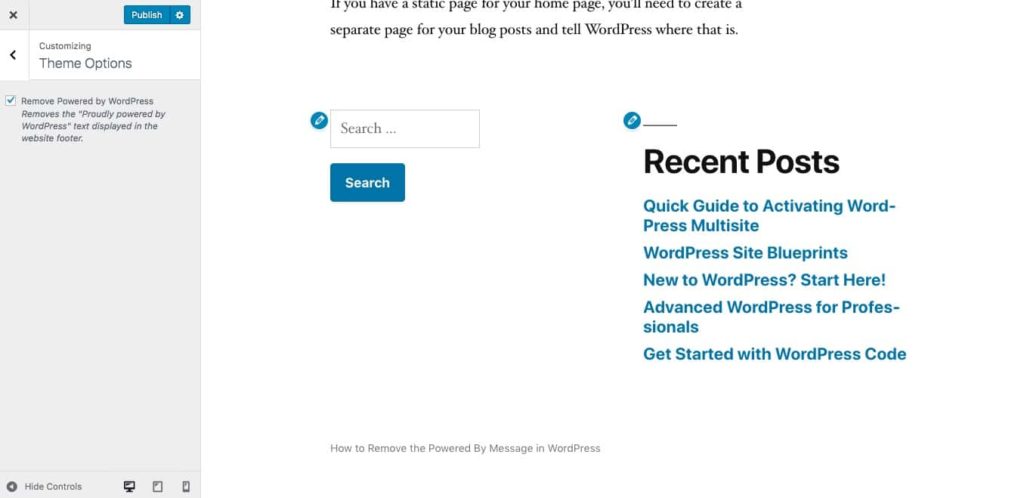
Men detta tar bara bort standardtexten ”Powered by WordPress”: det tar inte bort några anpassade krediteringar som länkar till temautvecklaren, som du kan se nedan i en webbplats med temat Storefront aktiverat för WooCommerce.

För att ta bort det måste vi använda ett plugin som låter dig rikta in dig på annan specifik text än standardtexten.
Remove Footer Credit
Pluginet Remove Footer Credit låter dig ta bort specifik text eller HTML i sidfoten. Så om din temautvecklare har lagt till ett anpassat meddelande i sidfoten kan du tala om för pluginet att rikta in sig på det.
När pluginet är aktiverat, gå till Verktyg > Remove Footer Credit för att komma åt inställningsskärmen.

För att pluginet ska fungera måste du lägga till inte bara texten i sidfoten, utan HTML-koden också. För att få tag i denna, öppna en sida på din webbplats i din webbläsare, och inspektera koden (hur du gör detta varierar mellan webbläsare).
Jag använder Chrome och har identifierat en länk och text för krediteringen som lades till av temat Storefront:

Kopiera hela raden av HTML, inklusive länken, och klistra sedan in den i det första fältet på inställningsskärmen i Remove Footer Credit.

Bläddra ner och klicka på Spara-knappen och gå sedan tillbaka till din webbplats och uppdatera skärmen. Du kommer se att sidfotstexten har försvunnit:
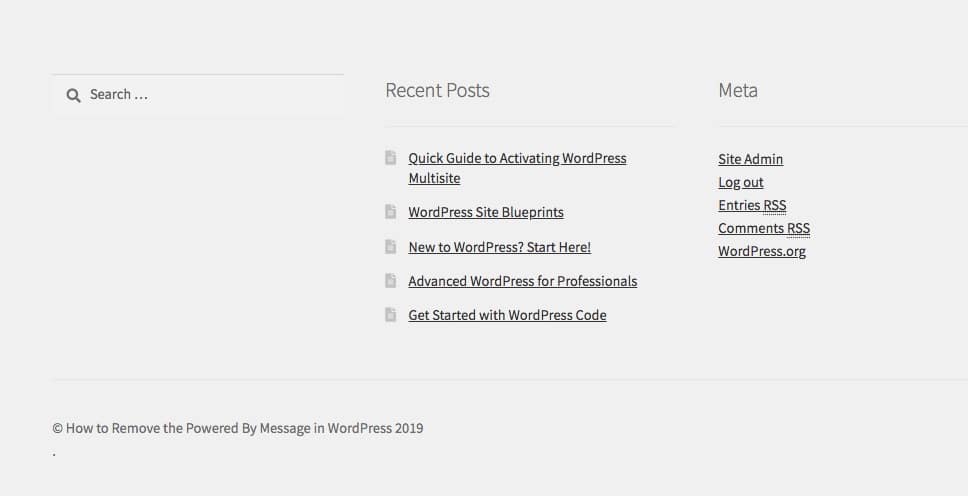
Du kan också lägga till din egen alternativa text genom att skriva detta i det andra fältet. Detta kan innehålla länkar och annan HTML: men jag skulle råda dig att inte gå till överdrift!
Så tar du bort ”Powered by WordPress” manuellt
Om du nöjer dig med att ändra koden i ditt WordPress-tema själv är det effektivare att ta bort krediteringen genom att redigera koden i ditt tema eller i ett barntema.
Om du använder ditt eget anpassade tema kan du bara gå vidare och redigera det. Men om du använder ett tema från tredje part som du installerade från temakatalogen eller köpte från en temaleverantör, måste du skapa ett WordPress-barntema.
Låt oss ta en titt på hur du gör det.
Identifiera koden
Innan du kan ta bort meddelandet måste du identifiera koden som visar det. Detta kommer att variera beroende på ditt tema.
Låt oss ta en titt på ett par exempel.
Här är koden för den del av sidfoten (kolofonen) som visar länken i standardtemat Twenty Nineteen:
<footer id="colophon" class="site-footer">
<?php get_template_part( 'template-parts/footer/footer', 'widgets' ); ?>
<div class="site-info">
<?php $blog_info = get_bloginfo( 'name' ); ?>
<?php if ( ! empty( $blog_info ) ) : ?>
<a class="site-name" href="<?php echo esc_url( home_url( '/' ) ); ?>" rel="home"><?php bloginfo( 'name' ); ?></a>,
<?php endif; ?>
<a href="<?php echo esc_url( __( 'https://wordpress.org/', 'twentynineteen' ) ); ?>" class="imprint">
<?php
/* translators: %s: WordPress. */
printf( __( 'Proudly powered by %s.', 'twentynineteen' ), 'WordPress' );
?>
</a>
<?php
if ( function_exists( 'the_privacy_policy_link' ) ) {
the_privacy_policy_link( '', '<span role="separator" aria-hidden="true"></span>' );
}
?>
<?php if ( has_nav_menu( 'footer' ) ) : ?>
<nav class="footer-navigation" aria-label="<?php esc_attr_e( 'Footer Menu', 'twentynineteen' ); ?>">
<?php
wp_nav_menu(
array(
'theme_location' => 'footer',
'menu_class' => 'footer-menu',
'depth' => 1,
)
);
?>
</nav><!-- .footer-navigation -->
<?php endif; ?>
</div><!-- .site-info -->
</footer><!-- #colophon -->Det var en hel del kod det här. Det producerar en kolofon som ser ut så här:

Denna sidfot innehåller de två widgets jag har lagt till i sidfotens widgetområde och en kolofon som har webbplatsens namn och ”powered by WordPress”-meddelandet.
Koden som visar meddelandet är denna:
<a href="<?php echo esc_url( __( 'https://wordpress.org/', 'twentynineteen' ) ); ?>" class="imprint">
<?php
/* translators: %s: WordPress. */
printf( __( 'Proudly powered by %s.', 'twentynineteen' ), 'WordPress' );
?>
</a>Om vi ville åsidosätta detta, skulle vi behöva redigera koden direkt, vilket inte är en bra idé. Om du redigerar footer.php-filen i temat och sedan uppdaterar temat vid ett senare tillfälle kommer dina ändringar att åsidosättas av den nya versionen av footer-filen.
Det rätta sättet att redigera eller ta bort det här meddelandet i temat Twenty Nineteen (och andra teman som kodar det direkt i sidfoten) är genom att skapa ett barntema, duplicera footer.php-filen från det överordnade temat (Twenty Nineteen) och redigera den filen.
Jag ska visa dig hur man gör det inom kort, men först, låt oss titta på ett tema som gör det lite annorlunda.
Temat Storefront, som är utformat för WooCommerce-butiker och också är gratis, använder en funktion för att visa sidfotstexten.
Här är kolofonen från footer.php-fil i Storefront:
<footer id="colophon" class="site-footer" role="contentinfo">
<div class="col-full">
<?php
/**
* Functions hooked in to storefront_footer action
*
* @hooked storefront_footer_widgets - 10
* @hooked storefront_credit - 20
*/
do_action( 'storefront_footer' );
?>
</div><!-- .col-full —>
</footer><!-- #colophon —>Detta inkluderar inte direkt någon kod som matar ut ”powered by WordPress”-meddelandet. Men när man tittar på en webbplats som drivs av Storefront finns det ett meddelande som säger att webbplatsen drivs av Storefront och WooCommerce istället för WordPress:

Var kommer den koden ifrån?
Ledtråden finns i footer.php-filen som listar funktioner som hakats på storefront_footer-åtgärden: storefront_footer_widgets och storefront_credit. Funktionen som tillhandahåller den koden är storefront_credit.
Den anropas via storefront_footer-kroken, som aktiveras med denna rad::
do_action( 'storefront_footer' );När vi gräver vidare i temafilerna kan vi hitta storefront_credit-funktionen som är ansluten till åtgärdskroken i storefront-template-hooks.php-filen. Här är raden::
add_action( 'storefront_footer', 'storefront_credit', 20 );Själva funktionen finns i en annan fil, storefront-template-functions.php-filen, som vi kommer till senare.
Så nu har vi två metoder som används för att lägga till ”powered by WordPress”-meddelandet till sidfoten: koda det direkt i sidfoten och lägga till det via en funktion och en krok. Låt oss nu gå igenom processen med att åsidosätta den.
Att skapa ett barntema
Innan du börjar med någon av dessa metoder måste du skapa ett barntema för din kod.
Skapa en ny mapp i mappen wp-content och ge den ett lämpligt namn (t.ex. twentynineteen_child eller storefront_child).
Följ instruktionerna i WordPress-kodex för att skapa två filer i ditt barntema: style.css och functions.php
Nästa steg är att redigera barntemat, och därefter kan du aktivera det. Eftersom det är ett barntema betyder det att mallfilerna från det överordnade temat kommer att användas för att visa din webbplats, såvida inte en fil med samma namn finns i barntemat. Om så är fallet kommer det att åsidosätta motsvarande fil i det överordnade temat. Du kan också skriva funktioner i ditt barntema för att åsidosätta funktioner i det överordnade temat.
Ta bort krediteringen från sidfotsfilen
Låt oss först gå igenom hur du gör ändringen när meddelandet kodas direkt i footer.php.
Hitta footer.php-filen i det överordnade temat (t.ex. Twenty Nineteen). Gör en kopia av den i ditt barntema, och döp även den till footer.php. Öppna nu footer.php-filen i ditt barntema (inte i ditt överordnade tema: det här är väldigt viktigt).
Hitta koden som matar ut meddelandet ”Powered by WordPress”. I Twenty Nineteen ser det ut så här:
<a href="<?php echo esc_url( __( 'https://wordpress.org/', 'twentynineteen' ) ); ?>" class="imprint">
<?php
/* translators: %s: WordPress. */
printf( __( 'Proudly powered by %s.', 'twentynineteen' ), 'WordPress' );
?>
</a>För att ta bort meddelandet är allt du behöver göra att ta bort den koden från din footer.php-fil. Gör det, och spara sedan. När du uppdaterar din skärm ser du att meddelandet ”powered by WordPress” är borta.

Så här tar du bort ”Powered By WordPress” med en funktion
Att ta bort Powered by-texten från ett tema som lägger till den med hjälp av en funktion i stället för att lägga till den direkt i sidfotsfilen är lite annorlunda. Istället för att skapa en footer.php-fil i ditt barntema och redigera den måste du skapa en funktion som tar bort texten i ditt barntemas functions.php-fil.
Följ dessa steg:
Öppna ditt barntemas functions.php-fil. Ditt barntema kommer redan att ha den här filen eftersom det är där du köar stilmallen från det överordnade temat.
Funktionen i Storefront som lägger till sidfotsmeddelandet kallas removedstorefront_credit. Den är upphakad på åtgärdskroken storefront_footer. Detta innebär att för att ta bort allt innehåll i storefront_credit-funktionen måste vi ta bort den funktionen från åtgärdskroken med funktionen remove_action().
I ditt barntemas functions.php-fil lägger du till detta:
function remove_storefront_credit() {
remove_action( ‘storefront_footer’, ‘storefront_credit’ );
}
add_action( ‘wp_head’, ‘remove_storefront_credit’, 20 );Funktionen du skriver måste vara ansluten till en annan åtgärd, annars kommer den inte att avfyra. I det här fallet är det wp_head. Det är viktigt att inkludera den tredje parametern för add_action() med samma prioritet som i den ursprungliga instansen av add_action() från storefront-template-hooks.php-filen.
Nu när du kollar din webbplats ser du att krediteringen är borta:

Hela meddelandet är borta, inklusive upphovsrättsmeddelandet. Om du vill vara mer specifik och bara ta bort Storefront-länken, måste du redigera funktionen med din egen kod. Vi kommer till det snart.
Ersätt ”Powered by WordPress” med din egen kod
Om du inte vill ta bort sidfotsmeddelandet kan du ersätta det med din egen kod istället.
Hur du gör detta varierar beroende på vilken metod ditt tema använder för att lägga till krediteringen. Låt oss börja med att titta på hur du gör det i ett tema som lägger till det direkt till sidfotsfilen.
Lägg till ditt eget meddelande via sidfotsfilen
I den nya footer.php-filen som du skapade i ditt barntema ersätter du meddelandet ”Powered by WordPress”, med egen kod, istället för att ta bort koden.
Jag kommer att redigera den för att inkludera en länk till Kinstas webbplats. Här är den nya versionen av koden:
<a href="<?php echo esc_url( __( 'https://kinsta.com//', 'kinsta' ) ); ?>" class="imprint">
<?php
/* translators: %s: WordPress. */
printf( __( 'Hosted by %s.', 'kinsta' ), 'Kinsta' );
?>
</a>Spara nu din fil och uppdatera din webbplats. Du kommer att upptäcka att meddelandet ”Powered by WordPress” har ändrats.

Lägga till din egen kreditering via en funktion
När det gäller Storefront-temat läggs sidfotsmedellandet till via en funktion, vilket vi redan bort genom att kroka av den.
Men vad händer om du vill redigera den istället?
Låt oss hitta koden för funktionen i Storefront-filerna. Funktionen vi letar efter är storefront_credit().
(Observera: Om du redan krokat av funktionen med hjälp av instruktionerna ovan, ta bort koden du använde för att göra det.)
Vi kan hitta den funktionen i temats storefront_template_functions.php-fil, som finns i inc-mappen. Här är funktionen:
if ( ! function_exists( 'storefront_credit' ) ) {
/**
* Display the theme credit
*
* @since 1.0.0
* @return void
*/
function storefront_credit() {
?>
<div class="site-info">
<?php echo esc_html( apply_filters( 'storefront_copyright_text', $content = '© ' . get_bloginfo( 'name' ) . ' ' . date( 'Y' ) ) ); ?>
<?php if ( apply_filters( 'storefront_credit_link', true ) ) { ?>
<br />
<?php
if ( apply_filters( 'storefront_privacy_policy_link', true ) && function_exists( 'the_privacy_policy_link' ) ) {
the_privacy_policy_link( '', '<span role="separator" aria-hidden="true"></span>' );
}
?>
<?php echo '<a href="https://kinsta.com/" target="_blank" title="' . esc_attr__( 'Kinsta hosting', 'kinsta' ) . '" rel="author">' . esc_html__( 'Hosted by Kinsta', 'kinsta' ) . '</a>.'; ?>
<?php } ?>
</div><!-- .site-info -->
<?php
}
}Den här funktionen är pluggbar, eftersom den är insvept i en kontroll för att se om en funktion med samma namn redan finns. Det betyder att vi kan skriva en ny funktion i vårt barntema med samma namn, och den kommer att åsidosätta den här versionen av funktionen.
Börja med att ta bort funktionen remove_action() du redan har lagt till (om du har gjort det), från ditt barntemas funktionsfil.
Nu måste du lägga till en ny version av storefront_credits()-funktionen. Den del av funktionen vi vill ändra ligger mot slutet: det är den rad som börjar med <?php echo “a href=“https://woocommerce.com”.
Det enklaste sättet att göra detta är att kopiera den ursprungliga funktionen från Storefront-temat och sedan redigera den i din funktionsfil. Jag kommer att ta bort Storefronts kreditering och ersätta den med en som hänvisar till Kinsta.
Det här är min funktion:
function storefront_credit() {
?>
<div class="site-info">
<?php echo esc_html( apply_filters( 'storefront_copyright_text', $content = '© ' . get_bloginfo( 'name' ) . ' ' . date( 'Y' ) ) ); ?>
<?php if ( apply_filters( 'storefront_credit_link', true ) ) { ?>
<br />
<?php
if ( apply_filters( 'storefront_privacy_policy_link', true ) && function_exists( 'the_privacy_policy_link' ) ) {
the_privacy_policy_link( '', '<span role="separator" aria-hidden="true"></span>' );
}
?>
<?php echo '<a href="https://woocommerce.com" target="_blank" title="' . esc_attr__( 'WooCommerce - The Best eCommerce Platform for WordPress', 'storefront' ) . '" rel="author">' . esc_html__( 'Built with Storefront & WooCommerce', 'storefront' ) . '</a>.'; ?>
<?php } ?>
</div><!-- .site-info -->
<?php
}Spara nu din funktionsfil och uppdatera din webbplats. Du kommer att upptäcka att krediteringen har ändrats:

Sammanfattning
Meddelandet ”Powered By WordPress” är ett sätt att låta världen veta att du hostar din webbplats på WordPress och att du är stolt över det. Men ibland vill du ta bort meddelandet, kanske av marknadsföringsskäl eller för sekretessens skull.
Att ta bort meddelandet är tillåtet och det kan göras på ett antal sätt. Du kan använda ett plugin för att göra det, eller så kan du ändra koden i ditt tema eller via ett barntema. Vilken metod du väljer är upp till dig, men guiden ovan hjälper dig att göra det oavsett vilken metod du väljer.



